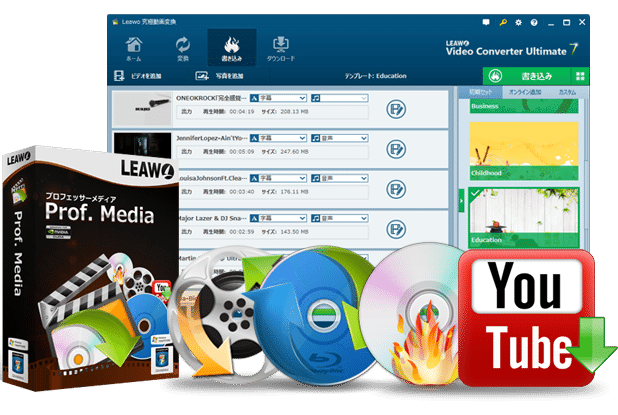Naver TVから動画をダウンロードする方法
NAVER TV(네이버TV)とは、韓国国内で最大手のインターネット企業であるNAVERが運営する配信サービスです。NAVER TVで韓国アイドルについてのTV番組や韓国ウェブドラマなどを見ることができます。ただし、Naver TVは地域制限の原因で日本で直接見ることができません。
本記事は、無料で韓国のVPNに接続してNaver TVを見る方法を紹介します。また、Naver TVの動画をダウンロードして保存する方法も説明します。
パート1:無料で韓国のVPNに接続する方法
まずはvpngate.netというサイトを紹介します。このサイトは、日本の筑波大学が学術的な研究を目的として提供される無料なVPNサービス「VPN Gate」です。このサイトでは、Windows、Mac、iPhone、Androidに対応する複数のVPNを提供します。ここでは、WindowsやiPhoneでVPNに接続する方法を説明します。
・公式サイト:https://www.vpngate.net/ja/
WindowsでVPNに接続する方法:
ステップ1
VPN 接続先の国・地域が「Korea Republic of」のVPN 中継サーバーを探します。そして、「SSL-VPN接続方法」を選択します。

ステップ2
「SoftEther VPN (SSL-VPN) を用いた VPN Gate への接続方法」というページが開けます。指示に従って「SoftEther VPN Client」というソフトをダウンロードしてください。


ステップ3
「VPN Gate公開VPN中継サーバー」を起動します。そして、リストされるサーバーから1つ選んで、「選択したVPNサーバーに接続」をクリックします。


ステップ4
ここで、TCP または UDPのいずれかを選択してください。数秒後、VPN Gate サーバーへの接続が完成です。


iPhoneでVPNに接続する方法:
ステップ1
まずはApp Storeで「OpenVPN Connect」というアプリをインストールします。

ステップ2
ブラウザで「https://www.vpngate.net/ja/」のページを開けます
VPN 接続先の国・地域が「Korea Republic of」のVPN 中継サーバーを探します。「OpenVPN設定ファイル」をクリックします。
※ここで、OpenVPN サーバーに接続するための.ovpnファイルをダウンロードすることができます。どちらのファイルをダウンロードしても構いません。
今回は一番上のファイルをダウンロードします。OpenVPNでファイルを開きます。

ステップ3
ダウンロードしたファイルを開けて、「OpenVPNにコピー/で開く」を選択します。

ステップ4
OpenVPNでファイルを開きましたら、「ADD」ボタンをクリックします。VPN構成の追加を許可というメッセージが表示されると、「許可」ボタンをクリックします。追加してから、左のボタンをクリックして、VPNに接続します。

パート2:Naver TVの動画をダウンロードする方法
Leawo YouTubeダウンロードを利用して、Naver TV だけでなく、YouTube、ニコニコ動画、Dailymotion、Vevo、Vimeo、GYAOなどの動画サイトから動画を保存することができます。無劣化で720p、1080pの動画を素早くダウンロードして保存可能です。使いやすいのでおすすめです。
ステップ1:Leawo YouTubeダウンロードを起動
Leawo Prof. Mediaをダウンロードしてインストールします。そして、「YouTubeダウンロード」をクリックして、起動します。

ステップ2:動画のURLを入力
ソフトにブラウザが内蔵されますので、「https://tv.naver.com/」を入力して検索してもいいし、ダウンロードしたい動画のURLを直接貼り付けてもいいです。

ステップ3:動画をダウンロード
右にある緑色の矢印をクリックすると、右のサイドバーが出ます。解像度によってダウンロード可能な動画がリストされます。ダウンロードアイコンをクリックして、動画のダウンロードが始まります。

ステップ4:動画を管理
「ダウンロード中」パネルで、ダウンロード中の動画を確認することができます。ダウンロードが終わると、「ダウンロード完了」パネルで動画を管理することができます。ここで、動画をクリックすると、直接に動画を見ることができます。


この記事が気に入ったらサポートをしてみませんか?